1、右键点击系统桌面左下角的开始,在开始菜单中点击运行,输入:regedit,再点击确定或者回车,打开注册表编辑器。
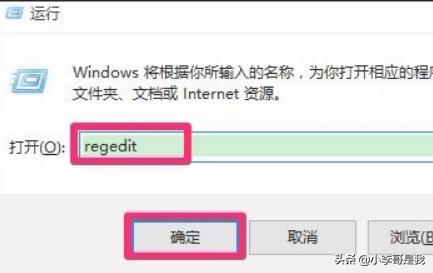
2、此时会弹出一个用户帐户控制的询问对话框:你要允许此应用对你的电脑进行更改吗?我们点击:是(Y)。
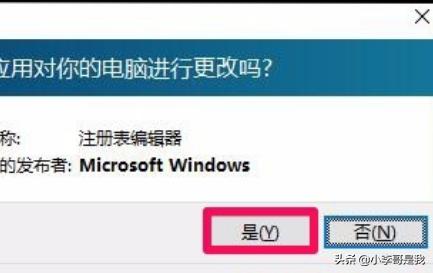
3、点击是(Y)以后,打开了注册表编辑器,我们在注册表编辑器中依次展开:HKEY_CURRENT_USER\Control Panel,在Control Panel(控制盘)的展开项中找到Mouse(鼠标)。
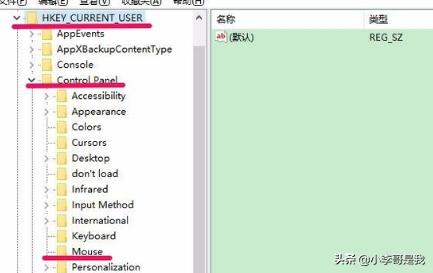
4、在Control Panel(控制盘)的展开项中找到Mouse(鼠标)以后,左键单击:Mouse(鼠标),在Mouse(鼠标)对应的右侧窗口,找到MouseSpeed(鼠标速度),左键双击:MouseSpeed。
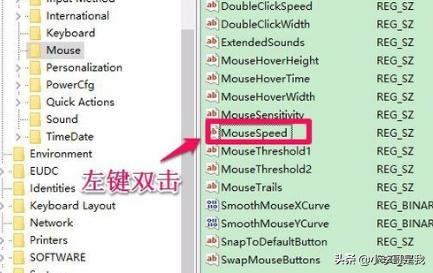
5、在打开的编辑字符串窗口,把MouseSpeed(鼠标速度)的数值数据更改为“0”,再点击:确定;注意:Mouse Speed(鼠标速度)的值表示指针速度变化的次数,0为无变化(无加速);1为在阀值1以上时变化为2倍速;2为在阀值2以上时变化为4倍速。

6、在Mouse(鼠标)对应的右侧窗口,找到:MouseSensitivity(鼠标灵敏度),左键双击:MouseSensitivity。
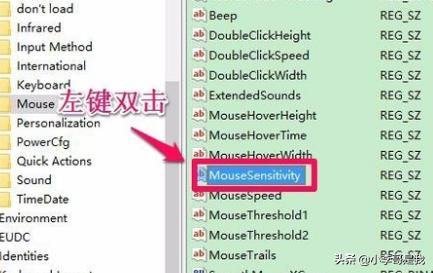
7、在打开的编辑字符串窗口,把MouseSensitivity的数值数据更改为“10”,再点击:确定。
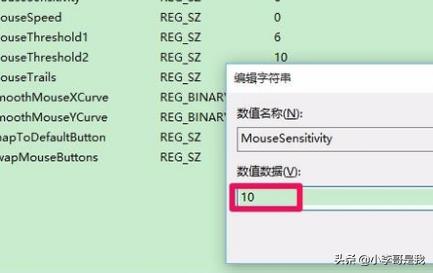
扩展资料:
退出注册表编辑器,重新启动电脑,测试一下鼠标的速度。






